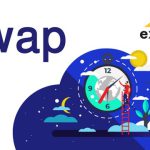Với nhiều tính năng hữu ích, Windows 10 là một trong những phiên bản Win được sử dụng rộng rãi hiện nay. Tuy nhiên, sau một thời gian sử dụng, người dùng sẽ thấy ở góc bên phải màn hình hiển thị dòng chữ “Activate Windows”. Mặc dù không ảnh hưởng quá lớn nhưng đôi khi lại gây ra ít nhiều phiền toái cho người dùng. Nếu bạn đang tìm cách xóa chữ Activate Windows 10 thì tham khảo ngay các gợi ý dưới đây!
Vì sao màn hình Win 10 lại xuất hiện dòng chữ “Activate Windows”?
Khi máy tính Win 10 của bạn xuất hiện dòng chữ “Activate Windows” có nghĩa là phiên bản Windows của bạn đã hết hạn dùng thử. Bên cạnh đó, nếu bạn sử dụng các bản Win chưa được kích hoạt thì màn hình cũng sẽ hiển thị dòng chữ này.
Khi màn hình hiển thị “Activate Windows” đồng nghĩa với việc bạn cũng không sử dụng được các tính năng Personalize như đổi màu nền hoặc đổi hình nền Windows. Mặc dù không phải là vấn đề quá nghiêm trọng, tuy nhiên sự xuất hiện của dòng chữ “Activate Windows – Go to Settings to activate Windows” trong một số trường hợp sẽ gây phiền toái cho người dùng. Do đó rất nhiều người tìm cách xóa chữ Activate vĩnh viễn khỏi màn hình.
Tổng hợp các cách xóa chữ Active Windows nhanh, đơn giản nhất
Với những cách đơn giản dưới đây, bạn có thể loại bỏ vĩnh viễn dòng chữ “Activate Windows” trên màn hình!
Cách xóa chữ Activate Windows bằng Registry
Để xóa bỏ dòng chữ Activate Windows bằng tính năng Registry bạn thực hiện theo các bước:
Bước 1: Tìm kiếm chương trình Run tại Start hoặc bấm Ctrl + R để chạy trình Run.
Bước 2: Ở mục Open, nhập “regedit” rồi nhấn OK.
Bước 3: Ở cửa sổ Registry Editor bạn chọn HKEY_CURRENT_USER rồi chọn Control Panel.
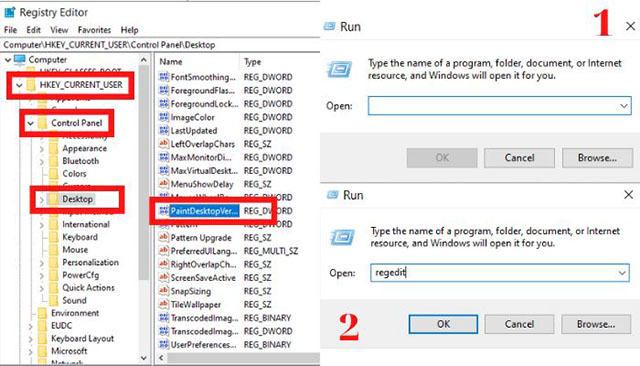
Các bước thực hiện xóa chữ Activate bằng Registry
Bước 4: Ở mục Control Panel, chọn Desktop và chọn PaintDesktopVersion, đổi giá trị về 0 sau đó nhấn OK.
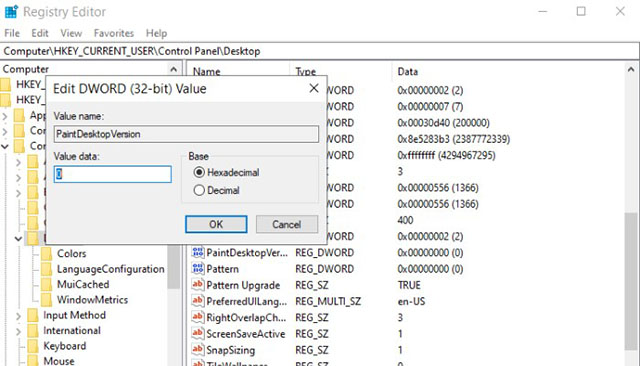
Đổi giá trị về 0 rồi nhấn OK
Bước 5: Tắt chương trình Registry Editor sau đó khởi động lại máy tính.
Xóa chữ Activate Windows bằng Notepad
Để tắt dòng chữ Activate Windows vĩnh viễn bằng Notepad bạn thực hiện theo các bước sau:
Bước 1: Ở mục Start bạn tìm kiếm Notepad.
Bước 2: Khi cửa sổ Notepad hiển thị bạn nhập nội dung dưới đây vào:
@echo off
taskkill / F / IM explorer.exe
explorer.exe
exit
Bước 3: Lưu lại nội dung trên bằng File sau đó nhấn chọn Save As, chọn định dạng tệp là All Files rồi thêm đuôi .bat làm phần mở rộng cho tệp.
Bước 4: Mở tệp vừa lưu, chọn Run as Administrator. Sau khi chạy tệp, dòng chữ Activate Windows sẽ được xóa khỏi màn hình.
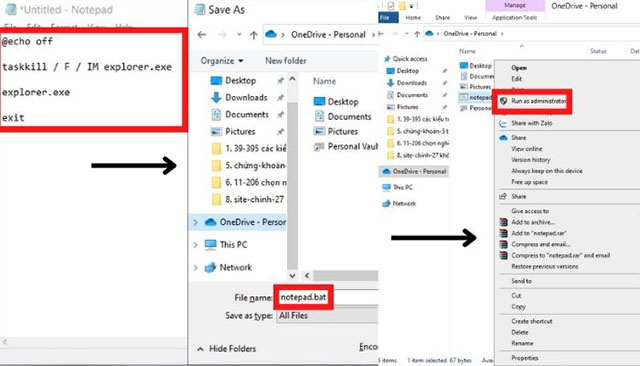
Xóa chữ Activate bằng Notepad
Cách xóa chữ Activate Windows với Command Prompt (CMD)
Với Command Prompt (CMD) bạn cũng có thể xóa vĩnh viễn dòng chữ Activate Windows trên màn hình. Dưới đây là các bước thực hiện:
Bước 1: Ở Start bạn tìm kiếm Command Prompt.
Bước 2: Nhấn chuột phải rồi chọn Run as administrator.
Bước 3: Ở cửa sổ Command Prompt bạn gõ lệnh với nội dung: bcdedit -set TESTSIGNING OFF.
Bước 4: Nhấn Enter. Lúc này màn hình sẽ hiển thị thông báo “The operation completed successfully”. Bạn hãy khởi động lại máy tính và kiểm tra góc phải màn hình xem dòng chữ “Activate Windows” đã được xóa bỏ chưa.
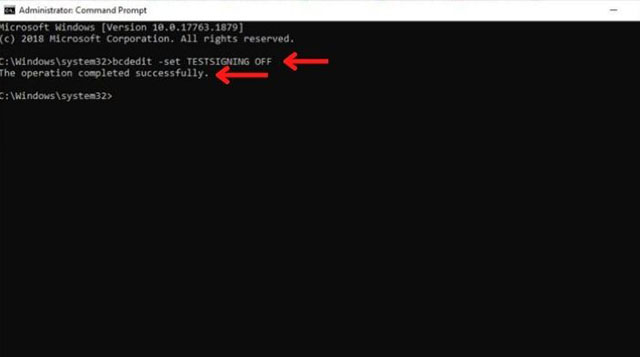
Xóa chữ Activate Windows bằng Command Prompt
Xóa bỏ chữ Activate Windows bằng công cụ xóa watermark
Thực chất, dòng chữ “Activate Windows” là một dạng watermark của Windows. Do đó, bạn hoàn toàn có thể xóa bỏ dòng chữ này bằng cách sử dụng các công cụ xóa watermark có trên Internet. Hiện nay công cụ được nhiều người ứng dụng nhất là Universal Watermark Disabler, phần mềm có giao diện đơn giản, cách sử dụng dễ dàng. Cách thực hiện như sau:
Bước 1: Tải phần mềm Universal Watermark Disabler về máy.
Bước 2: Sau khi tải về bạn khởi chạy phần mềm rồi chọn Install.
Bước 3: Khởi động lại máy tính sau khi hoàn thành cài đặt công cụ xóa watermark để các thay đổi được thực hiện.
Sử dụng KMSAuto xóa chữ Active Windows
Bên cạnh khả năng kích hoạt Windows, KMSAuto còn có thể kích hoạt các sản phẩm khác của Microsoft như Office365 đồng thời xóa dòng chữ “Activate Windows”. Cách thực hiện như sau:
Bước 1: Tải và cài đặt phần mềm KMSAuto cho máy tính.
Bước 2: Sau khi hoàn tất cài đặt, bạn khởi chạy trình duyệt và chọn Activation Windows.
Bước 3: Khởi động lại máy tính để phần mềm có hiệu lực.
Vô hiệu hóa yêu cầu bản quyền Windows 10
Theo một số chuyên gia, khi vô hiệu hóa yêu cầu bản quyền Windows thì dòng chữ “Activate Windows” cũng được xóa. Dưới đây là các bước thực hiện:
Bước 1: Vào Setting, ở mục System bạn nhấn chọn Notification & Action.
Bước 2: Vô hiệu hóa các lựa chọn “Show me the Windows welcome experience…” và “Get tips, tricks, …”.
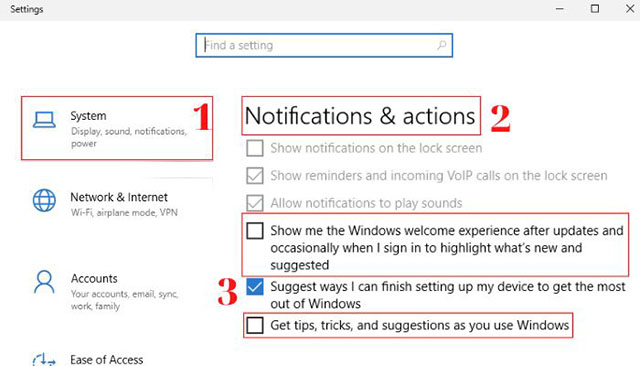
Vô hiệu hóa bản quyền Windows 10
Cách xóa chữ Activate Windows bằng PowerShell
Đây là phương pháp kích hoạt hệ điều hành Windows 10 tạm thời trong 90 ngày. Do đó, trong 90 ngày, dòng chữ “Activate Windows” sẽ không xuất hiện trên màn hình. Sau thời gian này, bạn sẽ phải thực hiện lại thao tác kích hoạt này.
Bước 1: Tại Start bạn tìm PowerShell rồi chọn Run as Administrator.
Bước 2: Ở cửa sổ PowerShell bạn nhập lệnh “slmgr /renew”.
Bước 3: Khởi động lại máy tính.
Xóa chữ Activate Windows bằng tính năng Ease of Access
Cách xóa chữ Activate Windows bằng tính năng Ease of Access được thực hiện đơn giản theo các bước:
Bước 1: Tại Start chọn Control Panel, sau đó chọn Ease of Access.
Bước 2: Ở mục Easy of Access Centre bạn chọn Make the computer easier to see.
Bước 3: Đánh dấu tick vào ô Remove background image (where available) rồi nhấn chọn OK.
Bước 4: Khởi động lại máy tính.
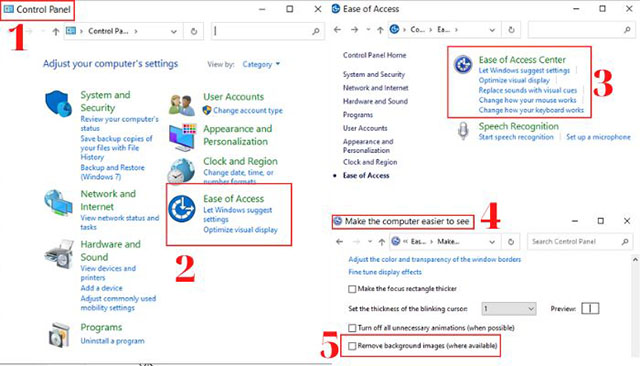
Xóa chữ Activate Windows bằng Ease of Access
Cách xóa chữ Active Windows bằng nhập key sản phẩm Windows
Màn hình máy tính xuất hiện dòng chữ “Activate Windows” do phiên bản Windows đó chưa được nhập key hợp lệ. Lúc này, để xóa dòng chữ trên bạn cần nhập mã key hợp lệ và xác nhận bản quyền và kích hoạt Windows. Các bước thực hiện như sau:
Bước 1: Vào phần Cài đặt tại Start.
Bước 2: Bấm vào Update & Security rồi chọn Activation.
Bước 3: Ở mục Update product key bạn chọn Change product key.
Bước 4: Nhập mã key hợp lệ để kích hoạt Windows. Bạn có thể dùng mã key của các bản Windows 7 hoặc 8.1 trước đó để kích hoạt phiên bản Windows 10 được nâng cấp từ các phiên bản cũ.
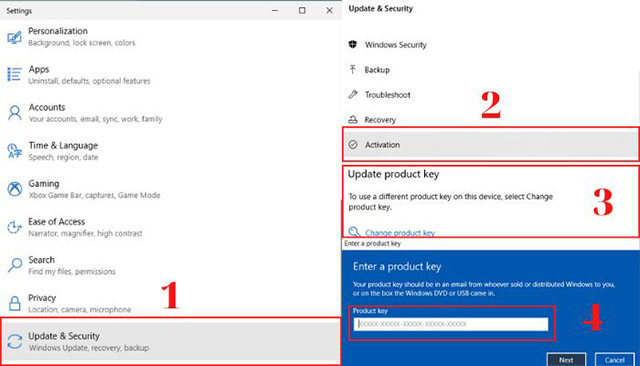
Nhập key sản phẩm Windows
Khắc phục sự cố kích hoạt để xóa chữ Activate Windows
Để máy tính vận hành trơn tru hơn, người dùng thường có nhu cầu nâng cấp máy tính. Tuy nhiên, trong quá trình nâng cấp có thể xảy ra các sự cố làm gián đoạn quá trình kích hoạt Windows và khiến dòng chữ “Activate Windows” xuất hiện. Trong trường hợp này bạn có thể áp dụng các bước dưới đây để xóa:
Bước 1: Vào Setting, ở mục Update & Security bạn chọn Activation.
Bước 2: Bấm chọn Troubleshoot.
Bước 3: Khi trình khắc phục hiển thị bạn chọn “I changed hardware on this device recently” để đăng nhập lại vào Windows.
Cách này chỉ có thể áp dụng khi người dùng có liên kết số điện thoại với tài khoản Windows từ trước. Nếu không, bạn cần phải liên hệ với đội ngũ chăm sóc khách hàng và hỗ trợ sự cố từ Microsoft để nhận trợ giúp.
Kiểm tra lại kích hoạt Windows của doanh nghiệp
Nếu Windows được kích hoạt từ server của doanh nghiệp thì việc mất kết nối với server chủ sẽ khiến máy hiển thị dòng chữ “Activate Windows”. Để kích hoạt lại Windows bạn cần phải tái kết nối mạng công ty.
Mua key Windows mới để xóa chữ Activate Windows
Nếu đã áp dụng các cách xóa chữ Activate Windows trên nhưng không thành công thì giải pháp cuối cùng là bạn phải mua lại một key Windows mới. Bạn có thể mua key ở phần Go to Store ở mục Activation hoặc của các nhà bán lẻ. Sau khi nhập key, dòng chữ Activate Windows sẽ được xóa bỏ.
Trên đây là tổng hợp các cách xóa chữ Activate nhanh, đơn giản mà hiệu quả nhất. Trong quá trình thực hiện nếu còn bất cứ thắc mắc nào hãy để lại comment để được chúng tôi tư vấn, hỗ trợ.